Cách chèn link vào PowerPoint
Mục lục nội dung
Việc chèn thêm những liên kết (đường link) vào trong các Slide PowerPoint nhằm mục đính liên kết thêm thông tin là 1 thao tác khá phổ biến khi làm việc với PowerPoint. Bài viết này sẽ hướng dẫn các bạn chi tiết cách chèn link trên PowerPoin.
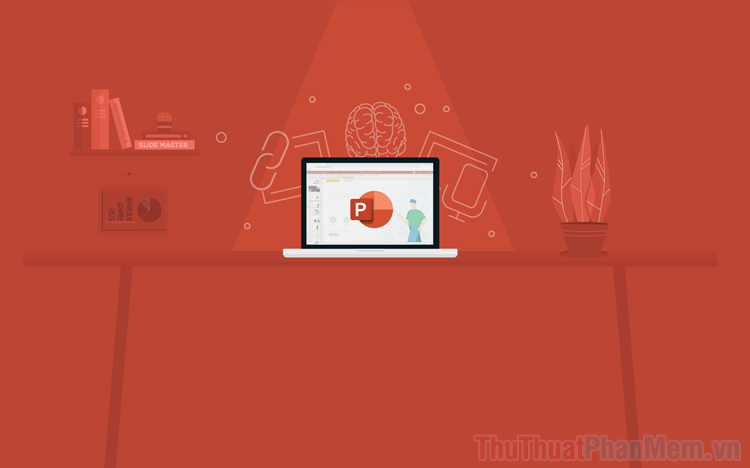
1. Cách chèn link vào PowerPoint
Chèn Link (liên kết) vào trong PowerPoint giúp những người xem tài liệu có thể mở được đường dẫn một cách nhanh chóng mà không cần mở trình duyệt để tìm kiếm. Đa số các nhà giới thiệu sản phẩm đều chọn cách chèn Link để chuyển đến trang chủ của công ty hoặc sản phẩm cụ thể.
Bước 1: Đầu tiên, các bạn cần phải bôi đen toàn bộ phần nội dung chữ muốn chèn link trong Slide PowerPoint.
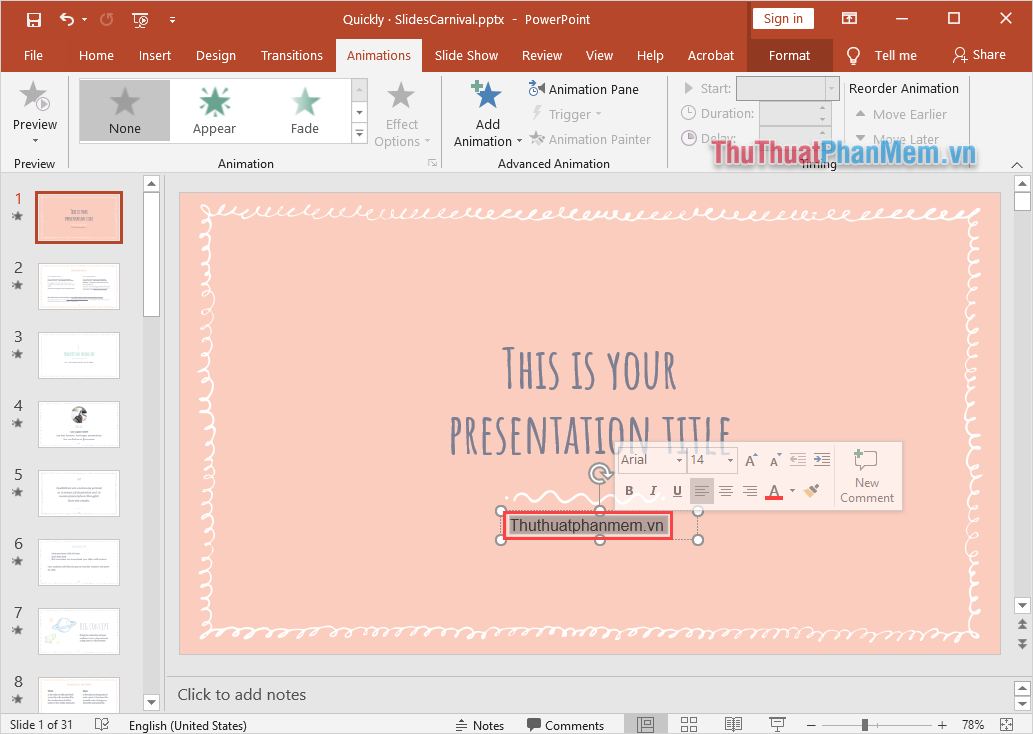
Bước 2: Sau đó, các bạn Click chuột phải vào phần nội dung chữ đã được bôi đen và chọn Hyperlink.
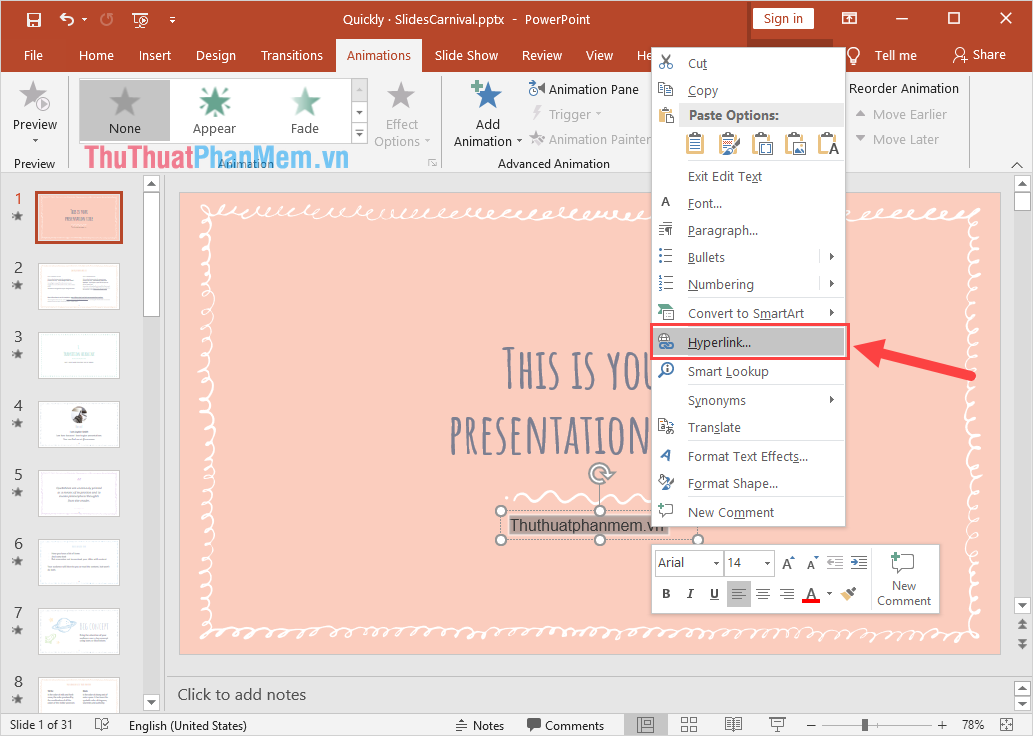
Bước 3: Khi cửa sổ Insert Hyperlink xuất hiện, các bạn tiến hành chọn mục Existing File or Web Page và nhập liên kết trang Web cần đi đến vào trong mục Address.
Sau khi hoàn tất, các bạn nhấn OK để hoàn tất.
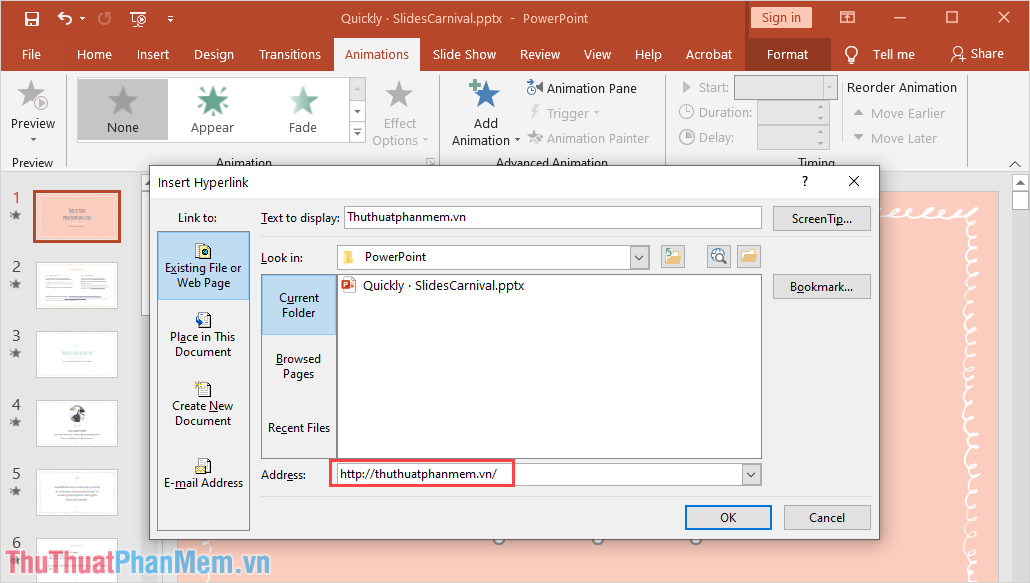
Bước 4: Để kiểm tra xem liên kết (đường Link) có hoạt động hay không thì các bạn cần giữ phím Ctrl và Click chuột vào đường link.
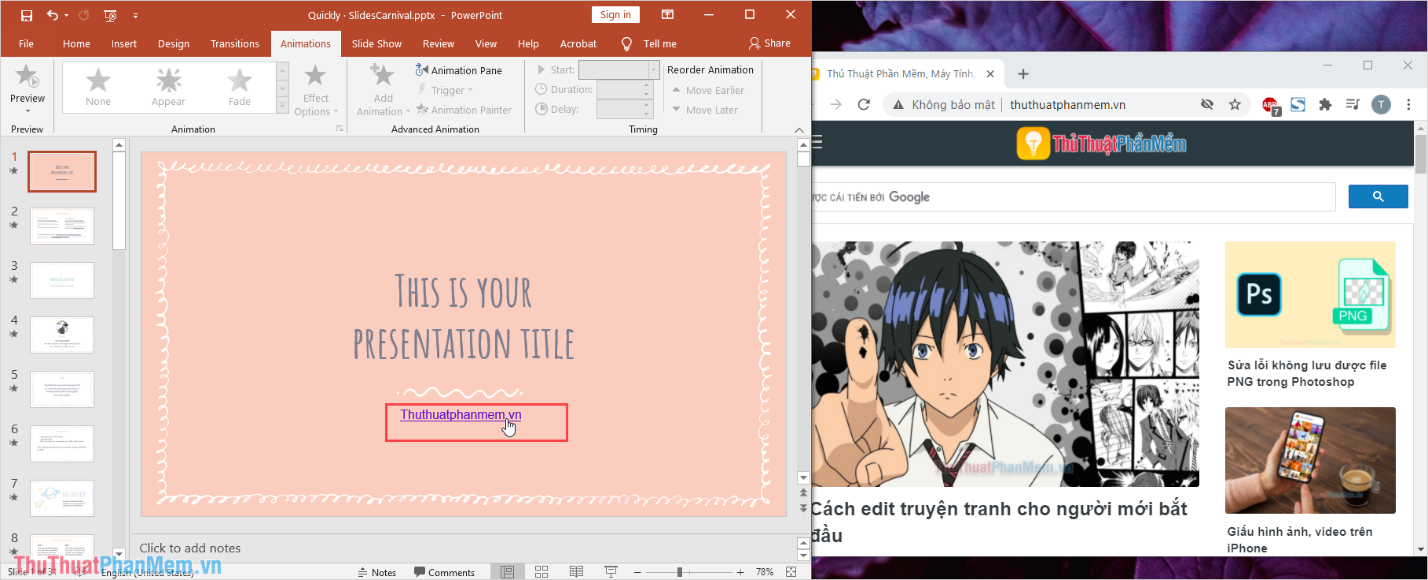
2. Cách chèn link để chuyển đến Slide trong PowerPoint
Trong trường hợp các bạn cần chèn link vào trong Slide để nhảy tới, chuyển tới một Slide nào đó trong PowerPoint thì các bạn cần làm như sau:
Bước 1: Các bạn tiến hành thực hiện các thao tác tương tự như bên trên.
Bước 2: Trong cửa sổ Insert Hyperlink, các bạn tiến hành chọn mục Place in this Document.
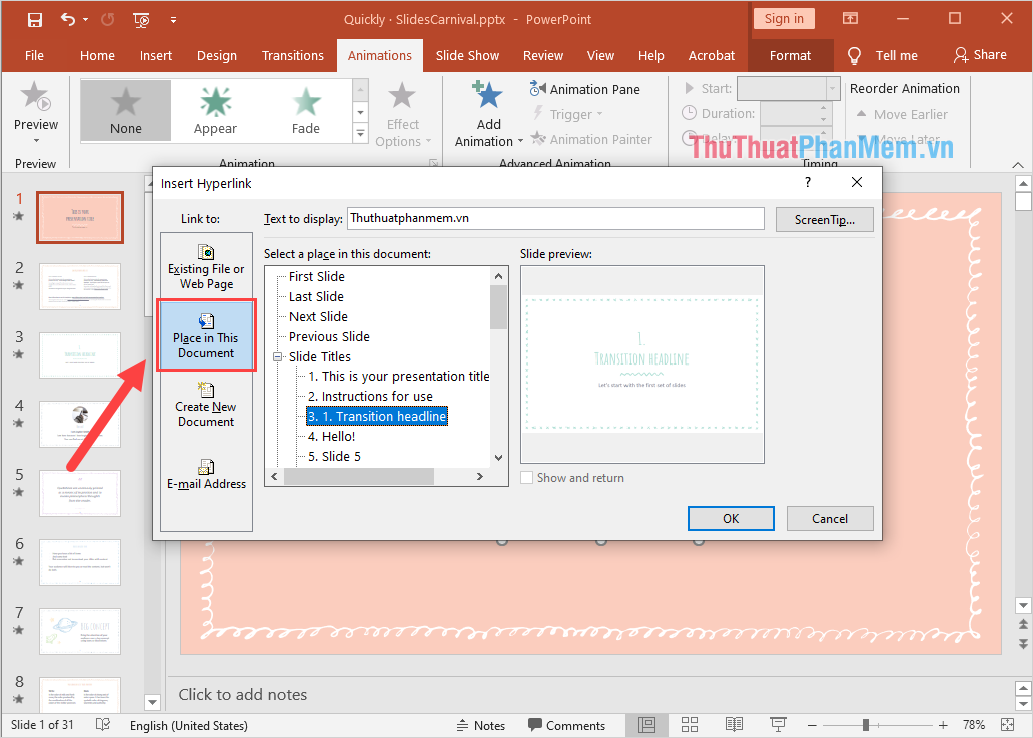
Bước 3: Sau đó, các bạn tiến hành chọn Slide muốn chuyển đến cho link và nhấn OK để hoàn tất.
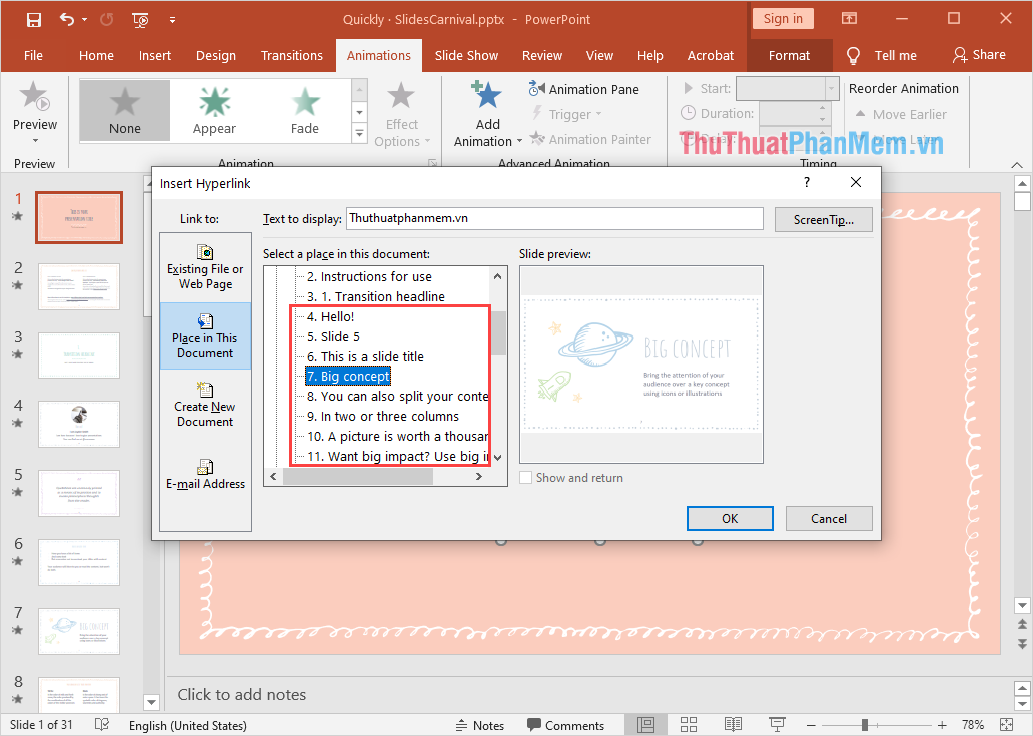
Trong bài viết này, Thủ thuật phần mềm đã hướng dẫn các bạn cách chèn link trong PowerPoint nhanh chóng và hiệu quả. Chúc các bạn một ngày vui vẻ!
























